
Hello,我是愚人。
我们做PPT,经常会遇到图文页,但很多时候,图片本身并没有那么整齐,比如下面这页,分为两组,两组图片的数量和大小还不同:

很难在网上找到合适的、和自己公司风格相近的模板,该怎么办呢?这篇文章分享给你3步思路,轻松搞定。

色块规整图片本身比较乱,我们先抛开图片,用一些矩形来代替,比如,画一个左1右4的布局:
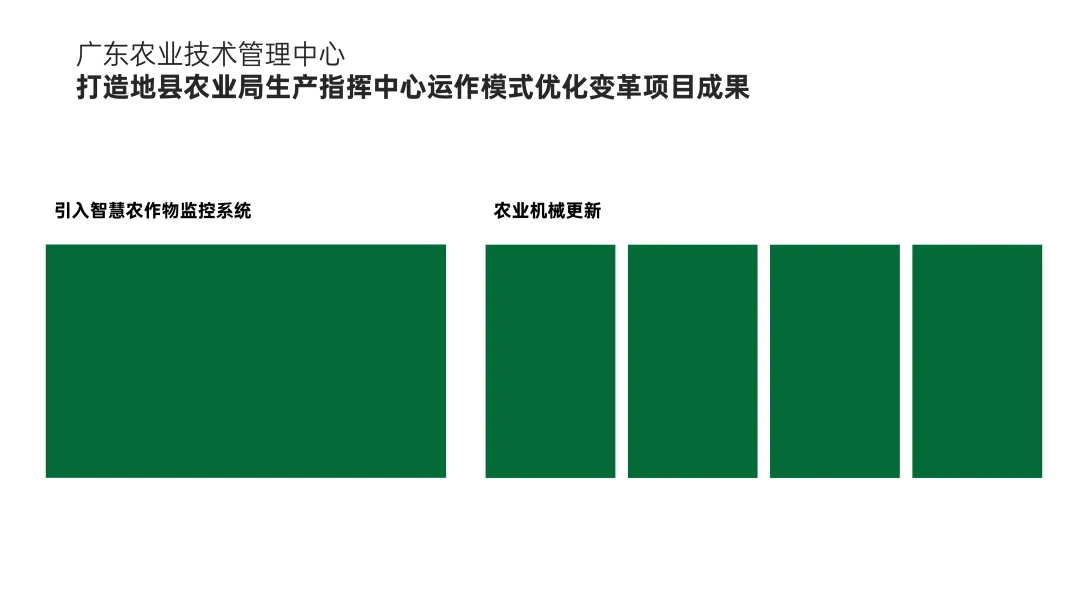
画好了这个草稿后,我们把图片填充进来,一个基础的样子就搞定了:
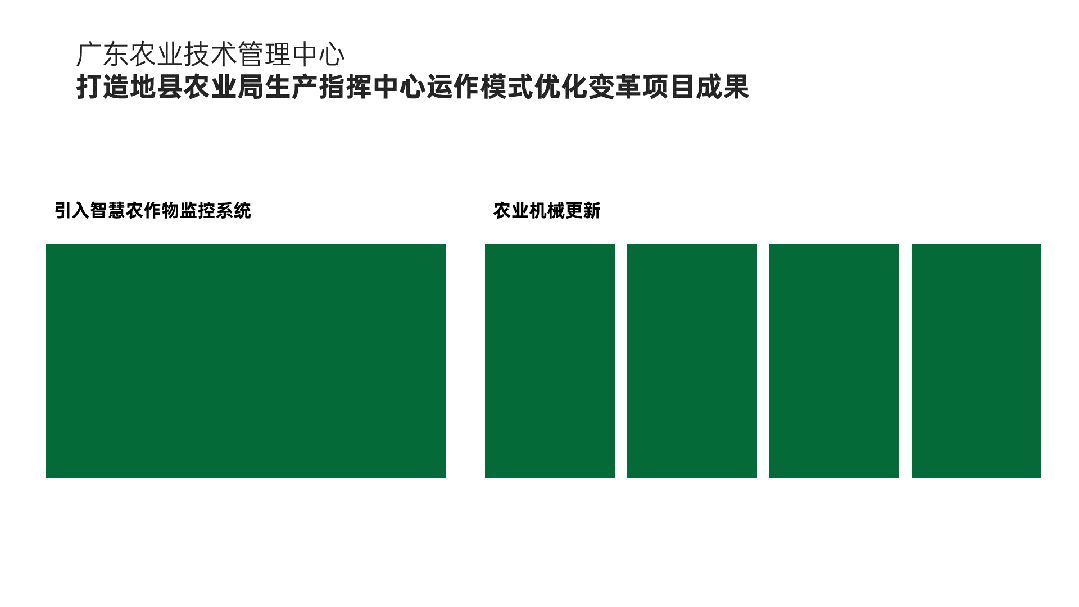
加入图片后,页面的大标题就没有那么突出了,我们可以在顶部加一个大色块,做个反白:
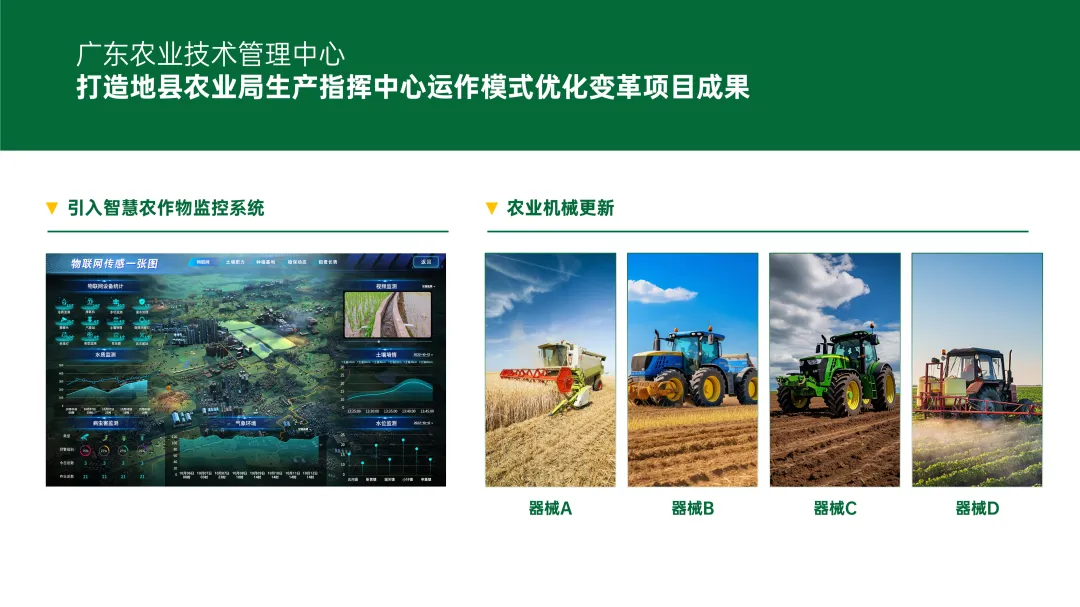
利用渐变蒙版,丰富一下标题的修饰,你看,是不是很简单?
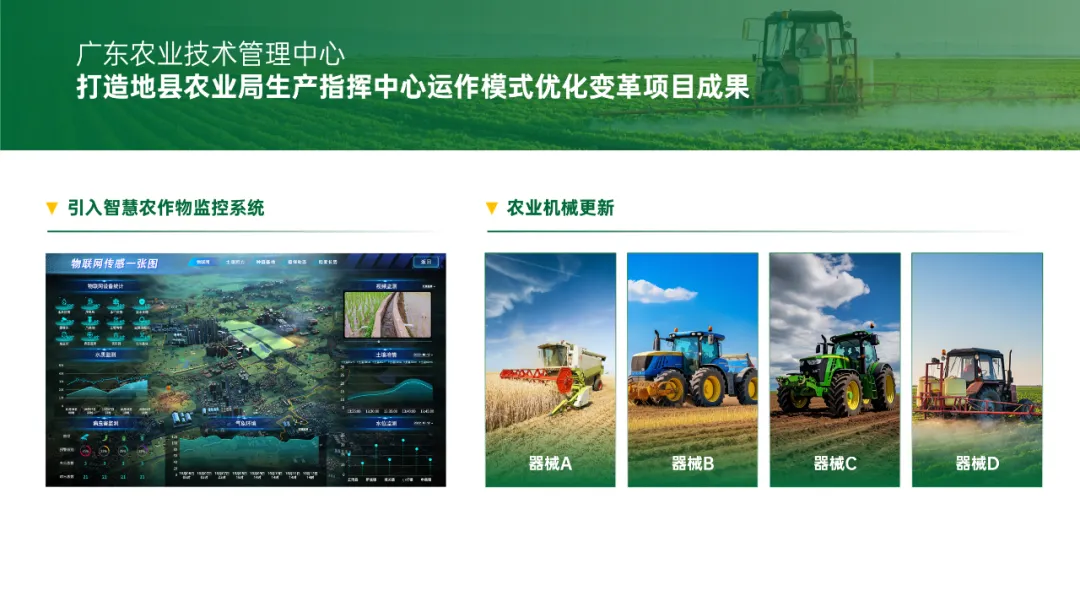
那,有没有进一步提升的方法呢?

图片样机仔细阅读内容,会发现左边的图片,是某个「系统界面」的展示,也就是这张图片相当于一个电脑截图,那么,我们可以利用一个简单却高级的素材:样机。
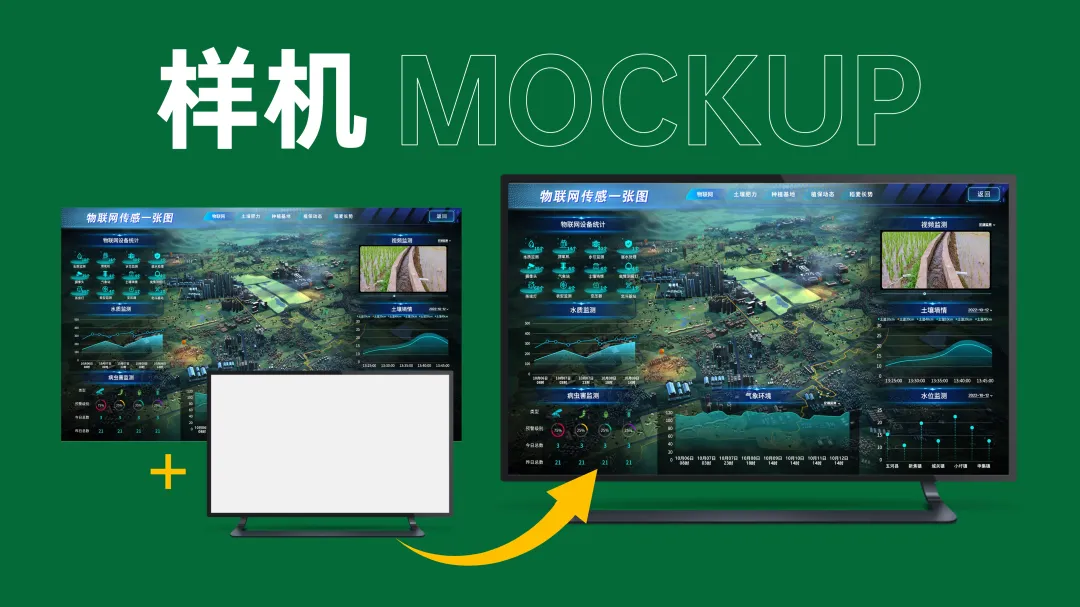
把这张截图放到电脑里,是不是一下子就让观众觉得很真实,很有场景感:
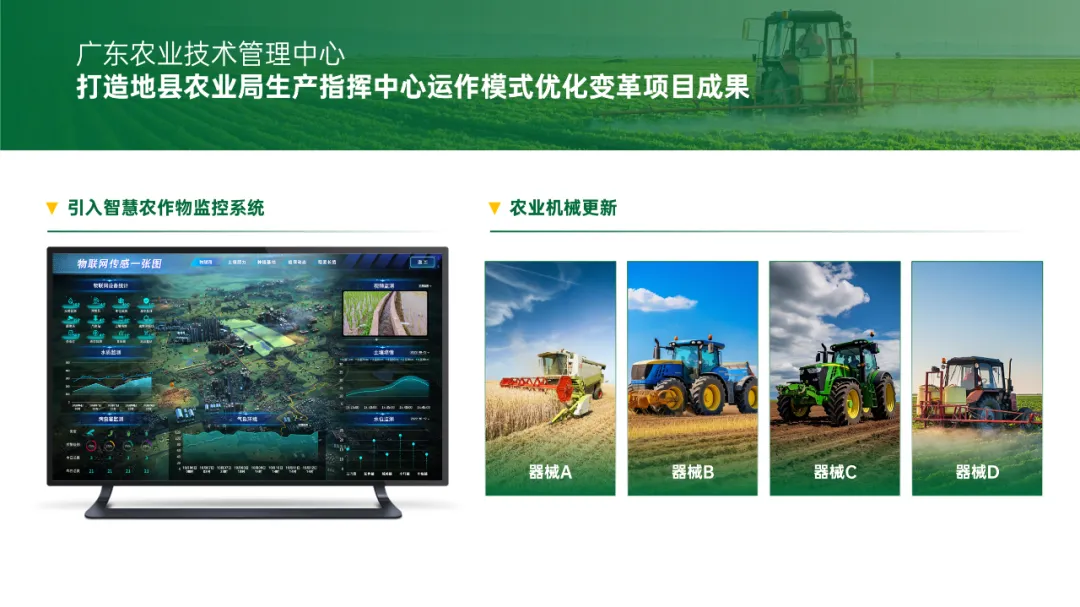
有了样机,发挥空间就很大了,比如,将左1右4,变为2+1+2的形式,对称排版:
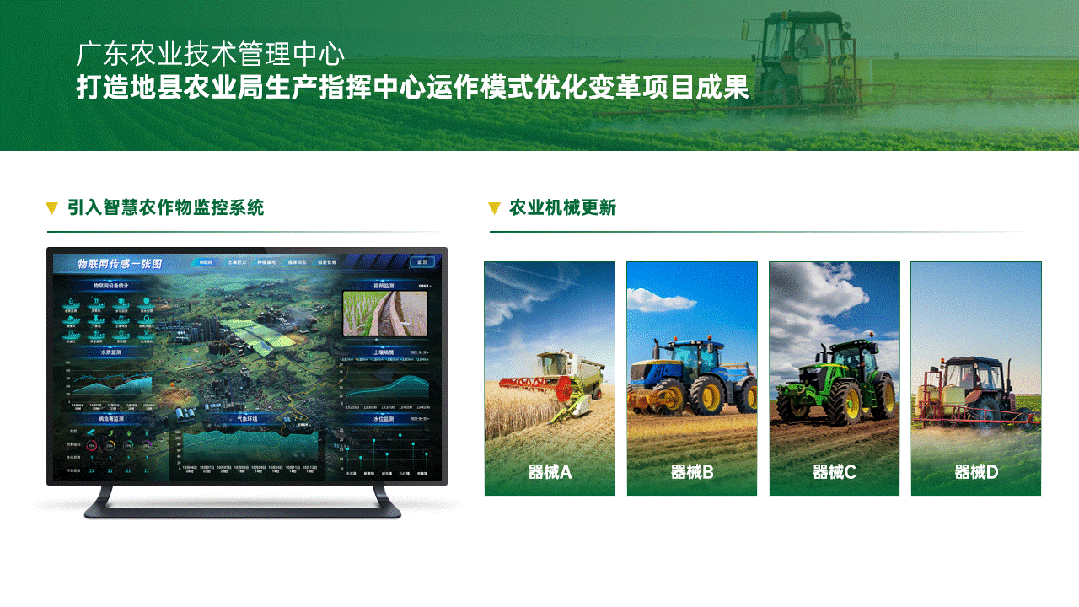
那图片对应的标题怎么放呢?可以利用简单的直线,做个对应:

也可以将顶部的方形换为圆弧,更加有设计感:

当然,下方的图片,也可以做一个圆弧处理:

这是怎么做的呢?也非常简单,就是在图片上方画两个特别大的椭圆,改为和背景同色,一个小小的「障眼法」:
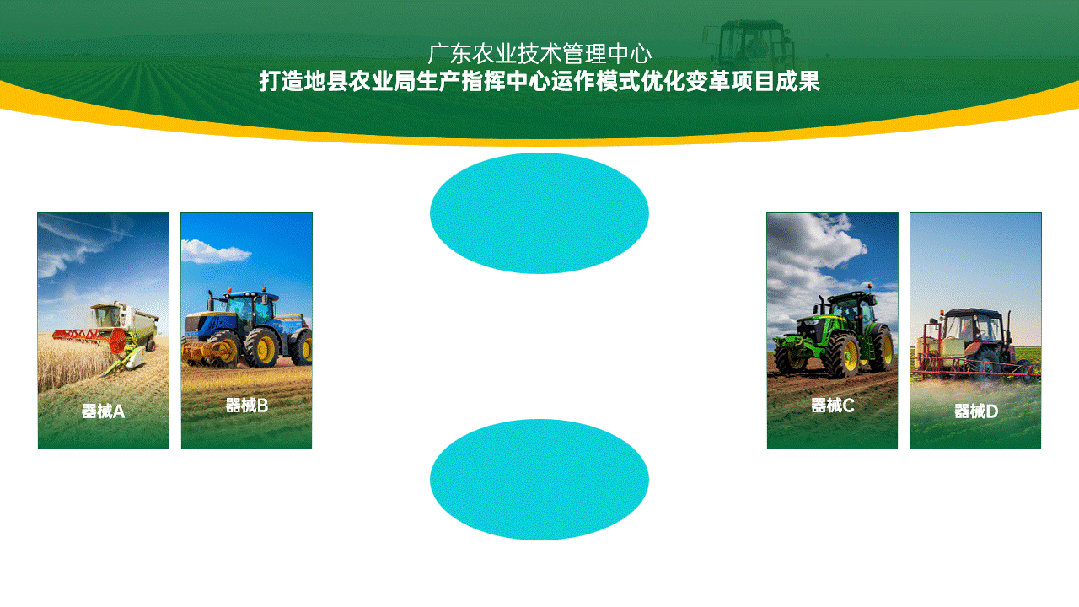
除了用这种「障眼法」制作,还可以利用图片的三维旋转+映像,做出真实的立体感:


图片轮播以上的布局都是标题在上,图片在下,我们也可以更大气一些,改为左右布局,将4张产品图统一放在下方:

这样有什么好处呢?万一领导临时加图片,或者这页PPT有N多张需要展示的,一页里也很难塞下,我们就可以给下方的一行产品图,添加轮播动画:

需要注意的是,为了让图片匀速滚动,一定在动画的「效果选项」中,将平滑开始和结束设置为0:
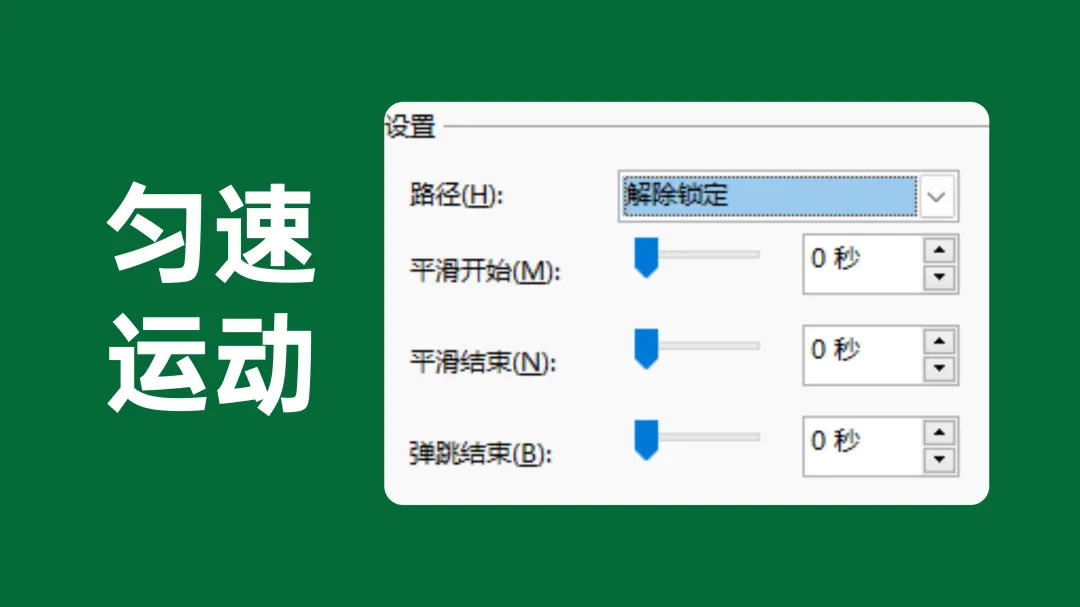
相同的时长和移动距离,不同的平滑时间,我们对比一下,感觉到差异了么?
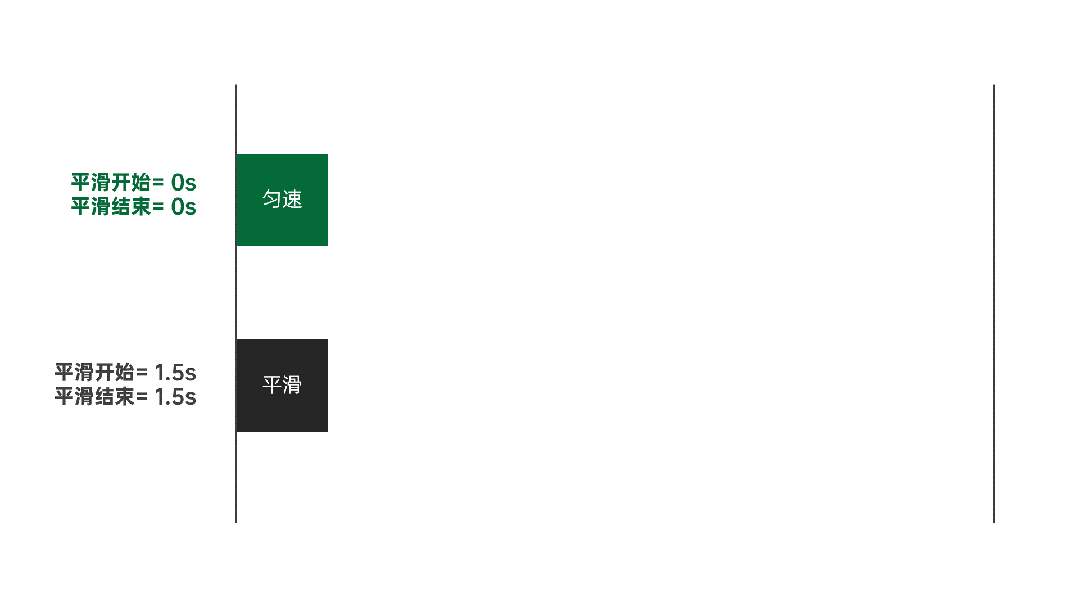
当然,左侧标题下的背景,也可以改为圆弧形:

好了,以上三种处理思路:色块规整、图片样机、轮播动画,你都学会了么?
















排列组合图片 设计巧妙